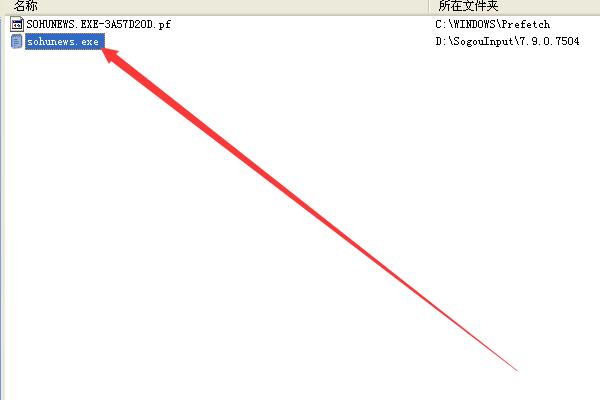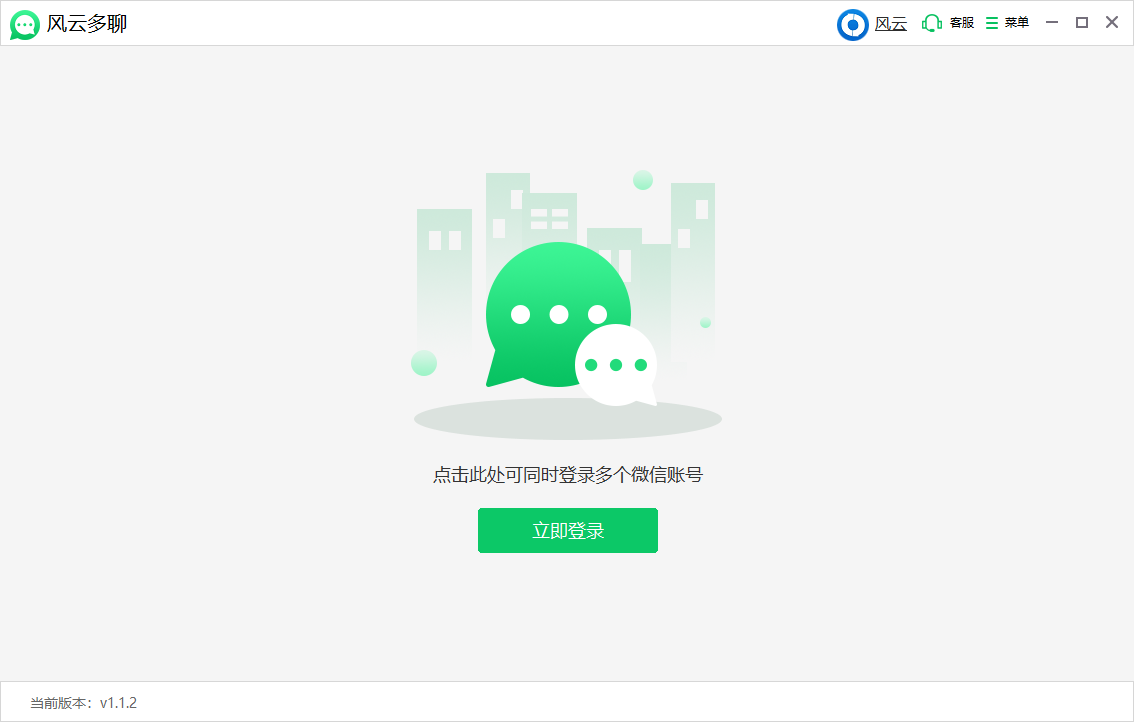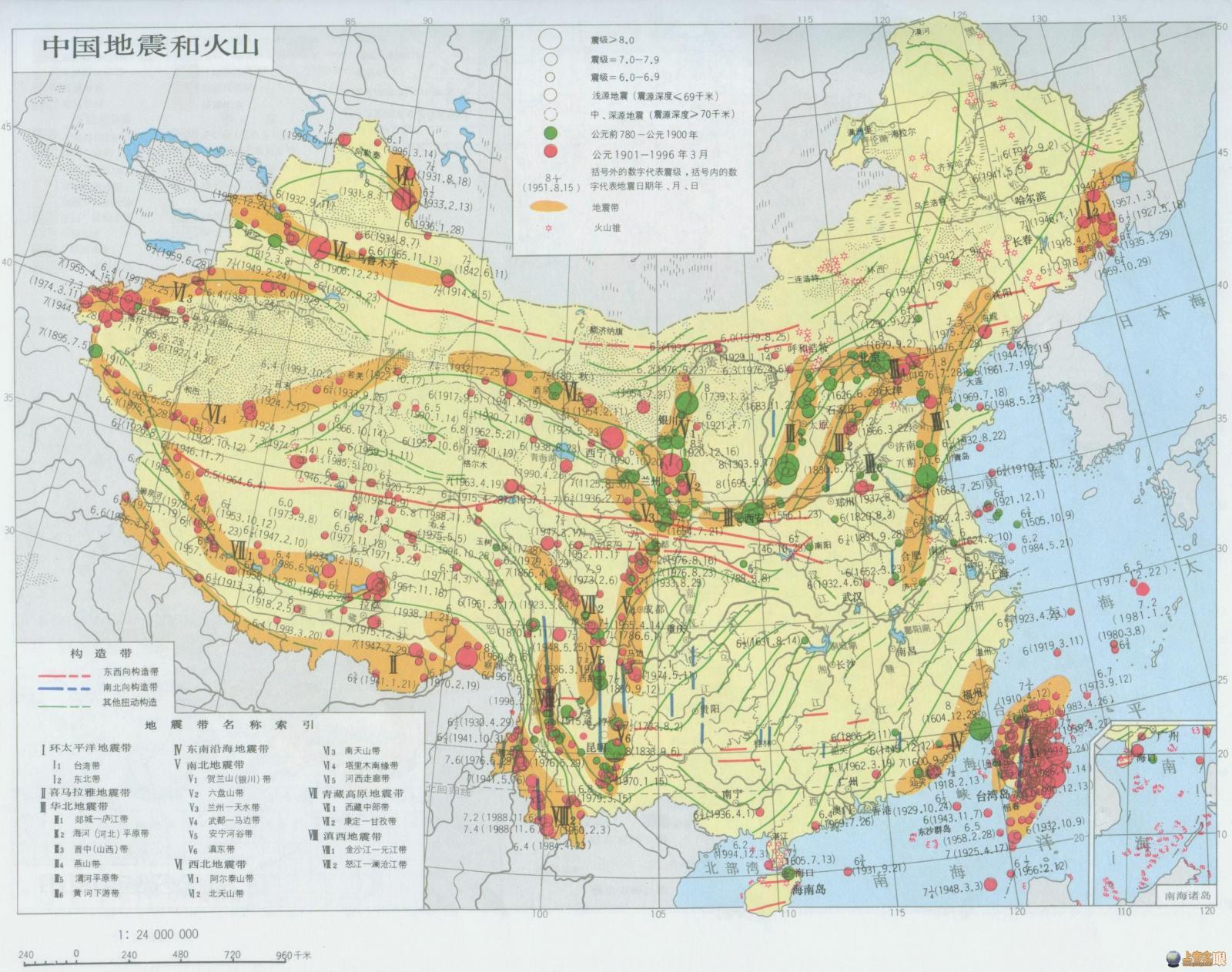u盘 由于该设备有问题,Windows 已将其停止。 (代码 43)
的有关信息介绍如下:一、原因可能是显卡驱动问题: 由于该设备有问题,Windows 已将其停止说明当前的显卡驱动不匹配导致的。
二、解决方法:
1、 Win7系统启用驱动程序签名与XP不一样,需要到组策略中才能启动,先打开“开始”菜单中的“运行”程序,在运行窗口中输入gpedit.msc命令,确定,就进入了组策略界面。
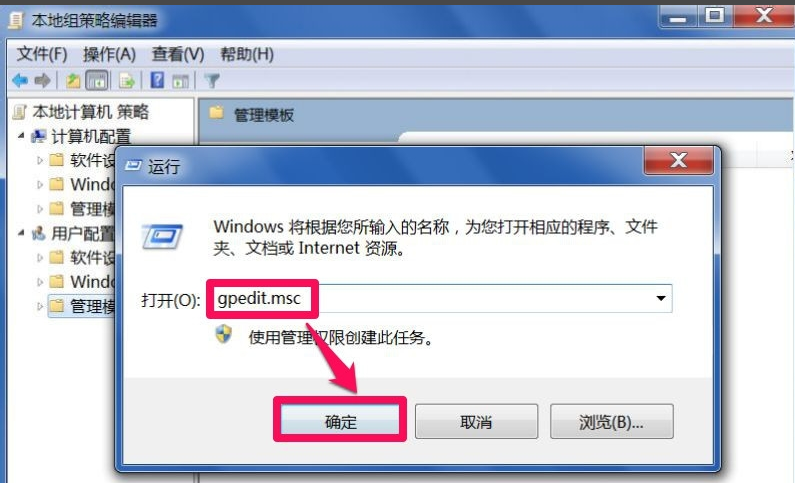
2、 在组策略编辑器窗口,先在左侧目录中,依次找到并打开“用户配置->管理模板->系统->驱动程序安装”,然后在“驱动程序安装”的右侧窗口,找到“设备驱动程序的代码签名”这一项,双击进入其属性。
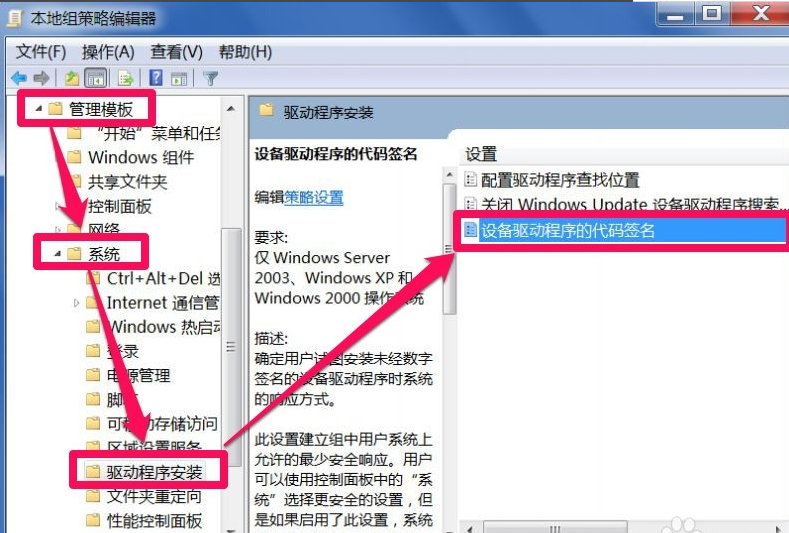
3、 进入设备驱动程序的代码签名窗口后,这里的设置也与XP不一样,首先设置是否使用驱动程序签名,如果使用,就要选择“已启用”这个单先项,这个必须选择。
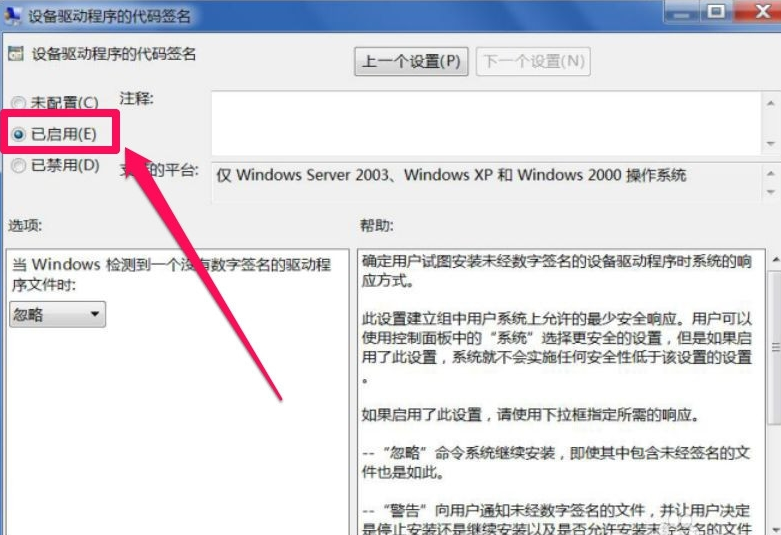
4、启用了驱动程序签名后,还要设置启用哪种方法,是忽略,警告还是阻止,这不用说,当然是“警告”,只有它,才会在开机时,弹出阻止窗口,设置好后,按“应用”与“确定”,保存并退出。
接下来,在安全模式下卸载显卡的驱动程序,然后重启电脑进入Windows系统,当弹出窗口时,选择“停止安装”,接下来就是自已更新驱动了。
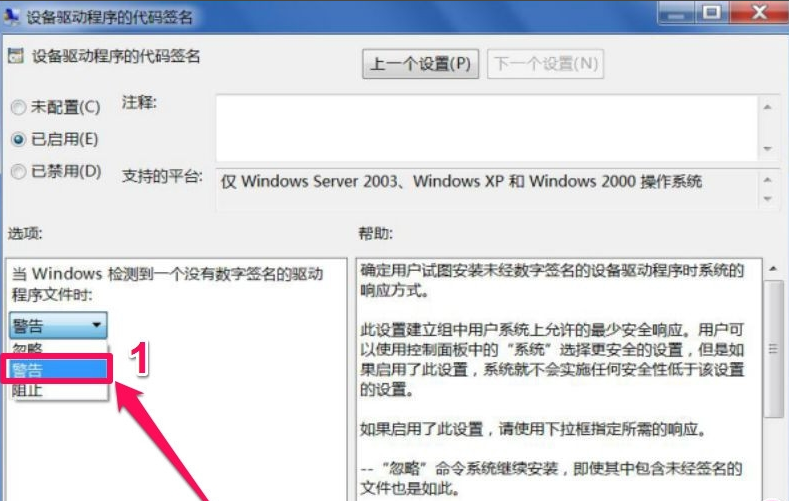
扩展资料:
显卡坏了的情形:
1、开机无显示。
2、显示颜色不正常。
3、死机。
4、windows里面出现花屏。看不清字迹。
5、在windows里面出现文字。画面显示不完全。
6、在windows里出现一些异常的竖线或不规则的小图案。
7、显卡驱动程序载入,运行一段时间后驱动程序又自动丢失。
8、开机启动时屏幕上有乱码。